Издатель
Для создания новых наборов видов служит команда New View Set (Новый набор видов) всплывающего меню View Set (Набор видов), открывающая диалоговое окно Create Custom View Set (Создание специального набора видов) (рис. 15.7). После ввода имени создаваемого набора и щелчка мышью на кнопке Create (Создать) в навигаторе создается новый набор видов, не содержащий ни одного элемента.
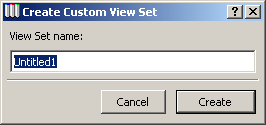
Рис. 15.7. Создание нового набора элементов публикации
Для включения какого-либо из имеющихся в проекте изображений в публикацию достаточно перетащить его при помощи мыши в окно просмотра содержимого публикации, находящееся в правой части навигатора (рис. 15.8). Перетаскивать можно не только отдельные документы, но и целые разделы проекта со всеми вложенными элементами, а также и весь проект целиком.
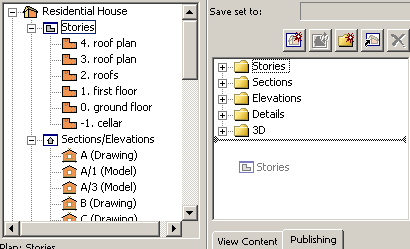
Рис. 15.8. Включение элементов в публикацию
Публикация может иметь иерархическую структуру. Для управления структурой публикации служат кнопки, находящиеся над окном просмотра содержимого публикации. Кнопки New Folder (Новая папка), Clone Folder (Папка клона) и Delete (Удалить) позволяют редактировать набор элементов публикации – создавать новые папки и удалять существующие элементы. Кнопки Save (Сохранить) и Redefine (Переопределить) служат для сохранения видов и переопределения существующих изображений. Элементы, включенные в публикацию, можно также перемещать при помощи мыши из одной папки в другую.
В составе проекта можно создать любое количество наборов элементов публикаций, каждый из которых будет иметь свои собственные параметры.
При выборе какого-либо элемента публикации в правой нижней части навигатора отображаются его свойства:
- в закладке Publishing (Публикация) – формат и его опции (при выводе публикации на печать – имя элемента и параметры печати) (рис. 15.9, а);
- в закладке View Content (Содержимое вида) – комбинация слоев, масштаб, увеличение (рис. 15.9, б).
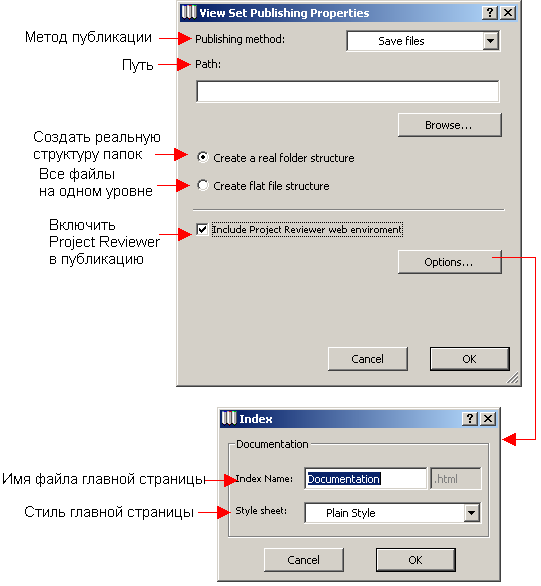
Рис. 15.9. Свойства элементов публикации
